Google Cloud Console menyediakan antarmuka untuk menyisipkan, mengedit, dan menghapus data di tabel Spanner.
Reservasi
Untuk memulai, pilih untuk melihat tabel Spanner di konsolGoogle Cloud .
Buka halaman Spanner di Google Cloud konsol.
Klik nama instance. Halaman ringkasan instance akan ditampilkan.
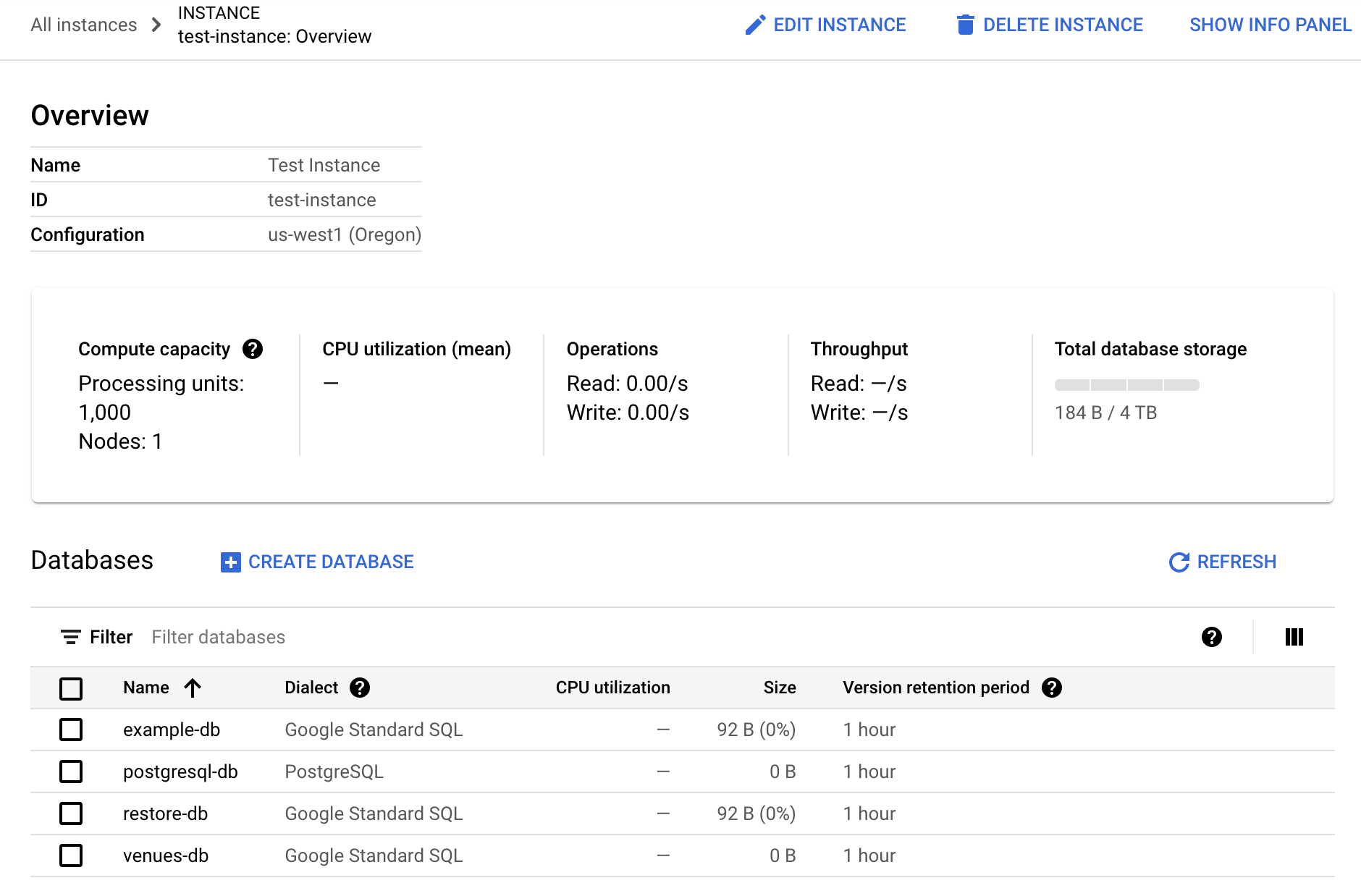
Di bagian daftar Database di halaman ini, klik nama database.
Di bagian Tables, klik nama tabel.
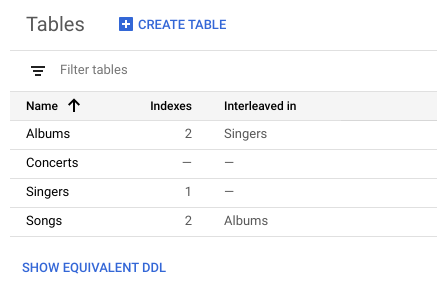
Di panel kiri Google Cloud console, klik Data.
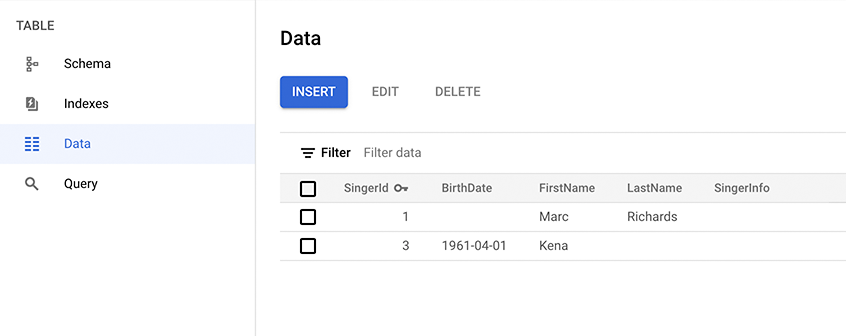
Masukkan data
Di halaman Data tabel, klik Sisipkan.
Konsol Google Cloud menampilkan halaman Spanner Studio tabel dengan tab kueri baru yang berisi pernyataan
INSERTdanSELECTtemplate yang Anda edit untuk menyisipkan baris dalam tabel dan melihat hasil sisipan tersebut.Edit pernyataan
INSERTke nilai yang Anda inginkan, dan edit klausaWHEREpernyataanSELECTagar cocok dengan nilai kunci utama baris yang Anda sisipkan.Lihat Pernyataan INSERT dan Literal untuk mengetahui informasi tentang sintaksis yang didukung Spanner.
Klik Run.
Spanner menjalankan pernyataan.
Mengedit data
Di halaman Data tabel, pilih baris yang ingin Anda edit, lalu klik Edit.
Konsol Google Cloud menampilkan halaman Spanner Studio tabel dengan tab kueri baru yang berisi pernyataan
UPDATEdanSELECTtemplate yang Anda edit untuk memperbarui baris dalam tabel dan melihat hasil update tersebut. Perhatikan bahwa klausaWHEREdari kedua pernyataan menunjukkan baris yang Anda pilih untuk diedit.Edit pernyataan
UPDATEuntuk mencerminkan pembaruan yang ingin Anda buat.Lihat Pernyataan UPDATE dan Literal untuk mengetahui informasi tentang sintaksis yang didukung Spanner.
Klik Run.
Spanner menjalankan pernyataan.
Menghapus data
Di halaman Data tabel, pilih satu atau beberapa baris yang ingin Anda hapus, lalu klik Hapus.
Perlu bantuan untuk menemukan baris? Ketik kunci utamanya ke dalam kotak filter.
Pada dialog yang muncul setelah Anda mengklik Hapus, klik KONFIRMASI.
Konsol Google Cloud menampilkan data dari tabel Anda, yang tidak lagi berisi baris yang dihapus.
Untuk contoh interaktif tentang cara menyisipkan dan mengubah data dalam tabel Spanner, lihat Panduan memulai menggunakan konsol.

